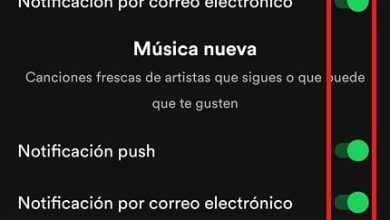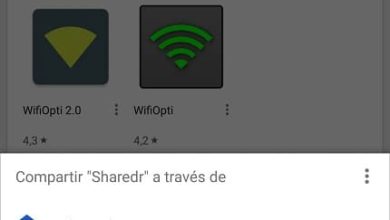Come risolvere l’errore di registro della schermata blu 0x00000051
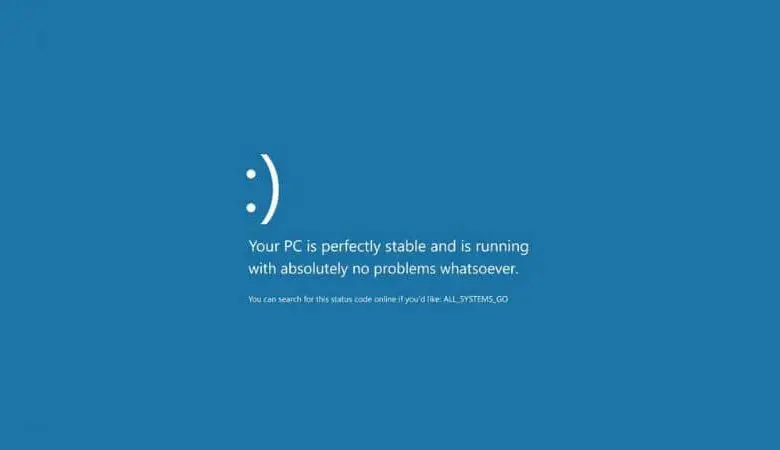
Windows richiede la lettura di registri e file per il normale funzionamento. Se sono presenti voci irregolari o una configurazione errata nel sistema, si verificherà l’errore 0x00000051. Per questo motivo, ti consigliamo di leggere questo articolo con il quale imparerai come risolvere l’errore di registro della schermata blu 0x00000051
Che cos’è l’errore 0x00000051?
L’errore 0x00000051 è un codice che visualizza un messaggio relativo a un errore di registro o REGISTRY_ERROR. A volte, appare subito dopo il riavvio del sistema Windows ed è caratterizzato dalla presentazione del «BSOD» o schermata blu della morte. Per questo motivo, molti utenti si chiedono come correggere gli errori della schermata blu in Windows? .
Spesso, quando si verifica questo problema, il computer si spegne improvvisamente e il sistema si riavvia. Pertanto, viene visualizzato un messaggio con il codice 0x00000051 che potrebbe fare riferimento a un errore di registro.
Cause di errore 0x00000051
Spesso, l’errore 0x00000051 è causato da un errore di registro. Tuttavia, ci sono altre cause che possono causare questo problema. Questi includono la presenza di malware sul computer, un virus che provoca il riavvio del sistema, un errore nella memoria RAM, file danneggiati in Windows o problemi dovuti a driver obsoleti.

Come risolvere l’errore di registro della schermata blu 0x00000051
L’errore di registro 0x00000051 deve essere corretto poiché questo problema ti impedirà di avviare il sistema normalmente. Inoltre, è una buona idea risolvere gli errori nei rapporti sui problemi di Windows per ottenere le migliori prestazioni dal tuo sistema. Per questo motivo, ti consigliamo di seguire alcuni passaggi in modo da poter risolvere facilmente questo errore.
Entra nella cartella di manutenzione del sistema
Per disabilitare la manutenzione del sistema, è necessario accedere all’editor del registro di Windows. Innanzitutto, premi i tasti «Win + R» per aprire la finestra «Esegui». Lì, digita «regedit» e premi il tasto «Invio».
Immediatamente, si aprirà l'»Editor del registro» in cui è necessario individuare la directory HKEY_LOCAL_MACHINE. Quindi, vai su «SOFTWARE» e all’interno di questa cartella cerca «Microsoft». Individua «Windows NT» e «Versione corrente». Lì, cerca la cartella «Schedule» e al suo interno seleziona «Manutenzione». In questo modo, puoi disabilitare o rimuovere la manutenzione automatica in Windows.
Disabilita l’opzione di manutenzione del sistema
Una volta effettuato l’accesso a «Manutenzione», fare clic con il tasto destro su uno spazio vuoto a destra del pannello e in «Nuovo» scegliere «Valore DWORD (32 bit)». Digitare il nome «MaintenanceDisabled» e premere «Invio».
Fare doppio clic sul nuovo valore e nella casella «Dati valore» digitare 1. Infine, premere il pulsante «OK» e riavviare il sistema operativo per verificare se l’errore è stato risolto. Se il problema persiste, leggi il passaggio successivo.

Usa l’app CCleaner
«CCleaner» è uno strumento che ti permetterà di correggere l’errore 0x00000051 ottimizzando il computer e riparando i registri. È possibile scaricare questo software dal sito Web di CCleaner. Fare doppio clic sul file eseguibile e attendere che il programma si installi sul sistema.
Apri CCleaner e alla sinistra del pannello individua l’opzione «Registro». Lì troverai il «Registry Cleaner» che copre componenti come.dll condivisi e mancanti o programmi obsoleti. Premi il pulsante «Trova problemi» e attendi che CCleaner rilevi gli errori. Al termine della ricerca, premere «Ripara selezionati» e «Ripara voce».
Accedi al «Ripristino del sistema»
Puoi anche utilizzare l’opzione Ripristino utilizzando un’immagine di Windows 10. Per fare ciò, vai alle impostazioni di Windows e seleziona la sezione «Aggiornamento e sicurezza». Lì, premi il pulsante «Riavvia ora» in modo da poter avviare l’immagine di sistema dall’unità CD / DVD o da una chiavetta USB.
Una volta effettuato l’accesso all’immagine di sistema, selezionare «Ripara il computer», premere il pulsante «Avanti» e infine fare clic su «Riparazione all’avvio». In questo modo, il sistema sarà in grado di riparare gli errori di registro.